-
유튜브 검색하기 및 전체화면 등 간단한 설정(화질변경)스마트폰 기초활용/분야별 어플활용 2021. 7. 16. 22:32반응형
유튜브는 검색을 통해 영상을 찾아서 볼 수 있다.
추천영상 중에서 원하는 영상을 골라서 볼 수 있지만, 검색을 통해서도 확인할 수 있다.유튜브 검색하기(모바일)
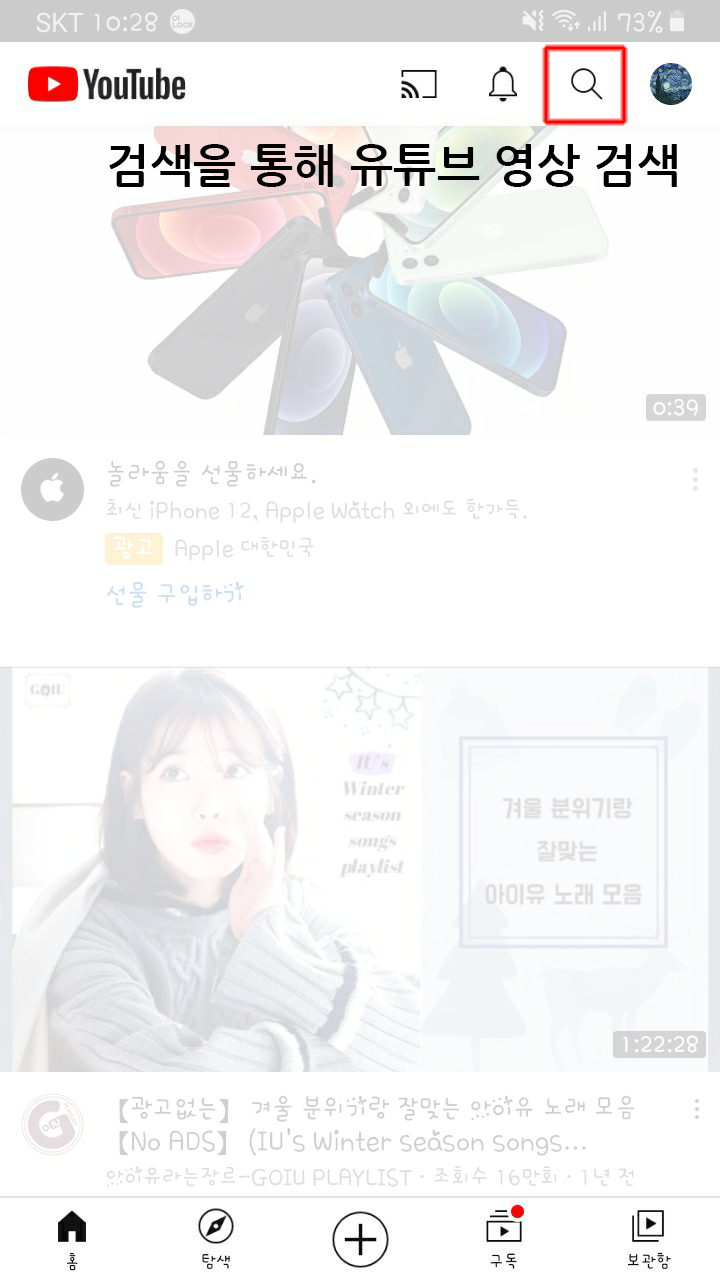
1. 상단 검색창을 선택하여 검색할 수 있다.
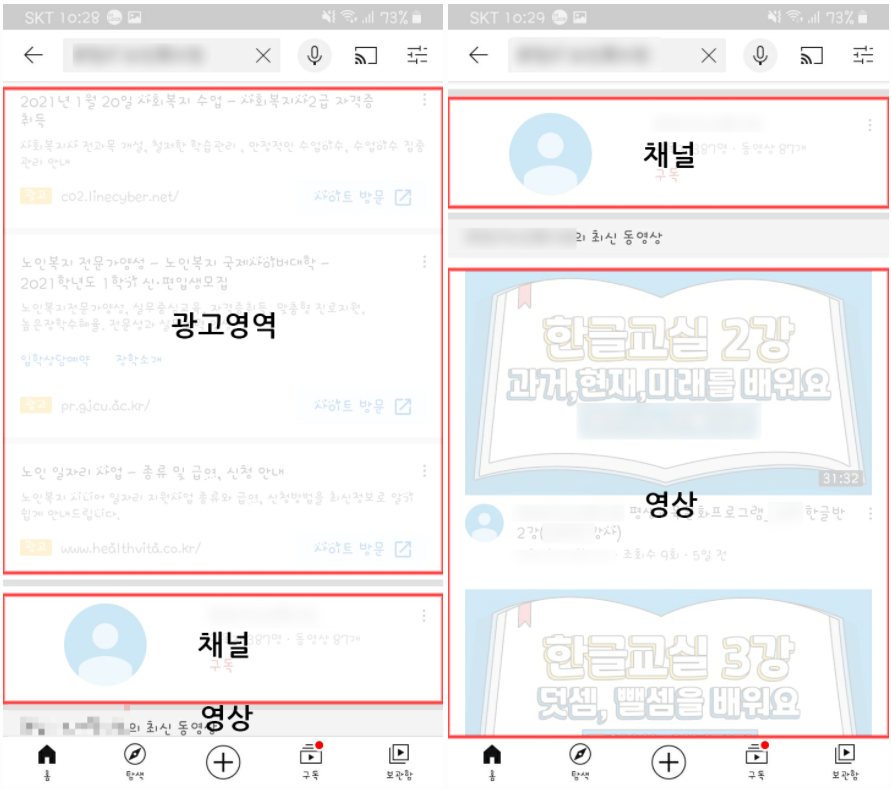
2. 검색결과를 보고 원하는 영상을 선택하여 영상을 볼 수 있다.
- 검색어에 따라 채널이 나오지 않을 수도 있다.
- 영상목록은 검색어에 적합한 영상부터 관련 영상까지 나온다.영상 시청하기(모바일)

1. 영상 : 유튜브 영상으로 시청 중인 영상이다.
2. 영상정보 : 제목, 영상 세부정보 등을 확인할 수 있다.(링크 클릭은 신중히)
3. 영상메뉴 : 좋아요 / 싫어요 / 공유 / 오프라인 저장 / 저장 등을 이용할 수 있다.
4. 채널정보 : 영상을 업로드한 채널 정보를 확인할 수 있다.
5. 댓글 : 영상에 대한 댓글을 남기거나 다른사람의 댓글을 읽을 수 있다.
6. 다음영상 등 : 다음에 이어질 영상이나 추천 영상 목록을 확인할 수 있다.영상 시청메뉴

1. 화면을 터치하면 영상 시청메뉴가 나온다.
- 자동재생 : 자동재생을 켜면 영상시청이 끝나면 자동으로 다음 영상이 재생된다.
- 자막 : 자막을 켜면 영상 중 음성(멘트 등)을 자막으로 생성한다.
- 이전영상 : 여러 영상을 볼 경우 이전영상을 선택하여 이전 영상을 볼 수 있다.
- 일시정지 : 재생 중인 영상을 일시 정지할 수 있다.
- 다음영상 : 다음영상을 볼 수 있다.유튜브 영상 화질 조정

1. 유튜브 화질도 조정 가능하다.
- 데이터 속도에 따라 화질을 낮춰 영상을 끊김없이 볼 수 있다.
- 보통 '자동'으로 설정하되 데이터에 따라 낮춰서 볼 수 있다.
- 업로드 영상에 따라 최대 화질은 다를 수 있다.유튜브 전체화면
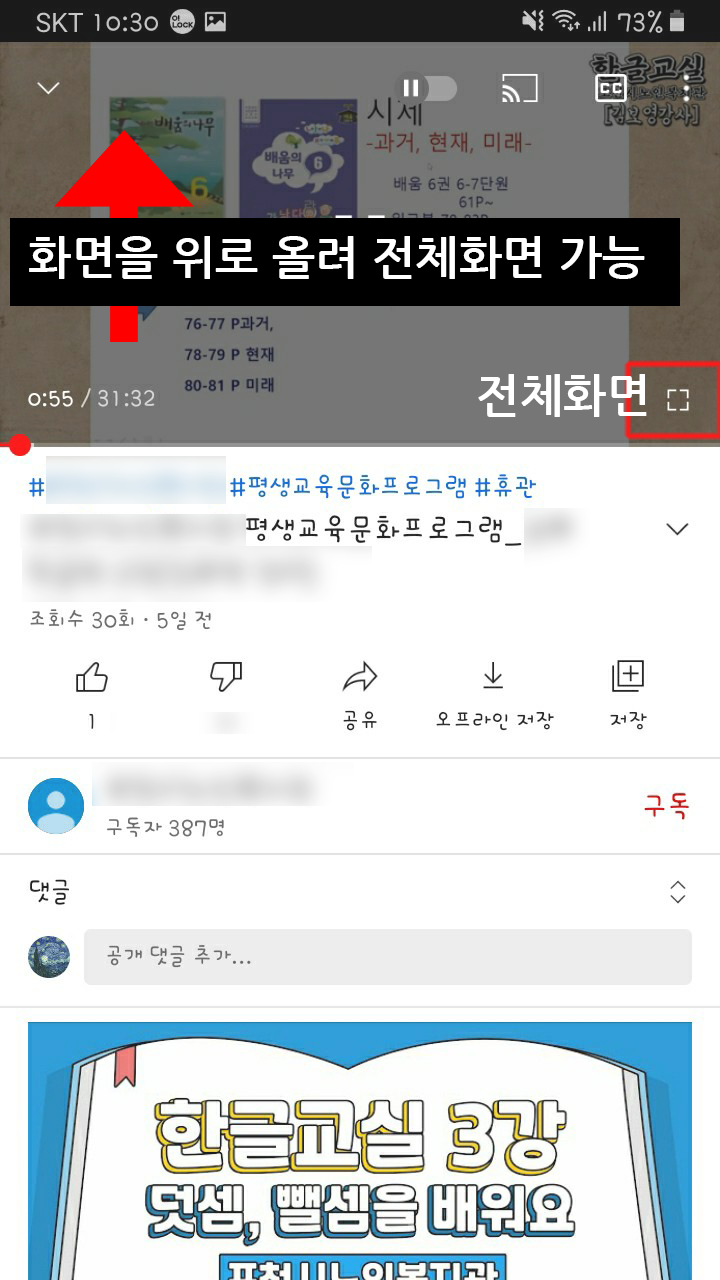
1. 유튜브 영상 시청 중 화면을 위로 밀어 올리면 전체화면으로 볼 수 있다.
- 영상을 터치하여 우측 하단의 전체화면 버튼을 눌러 전체화면으로 볼 수 있다.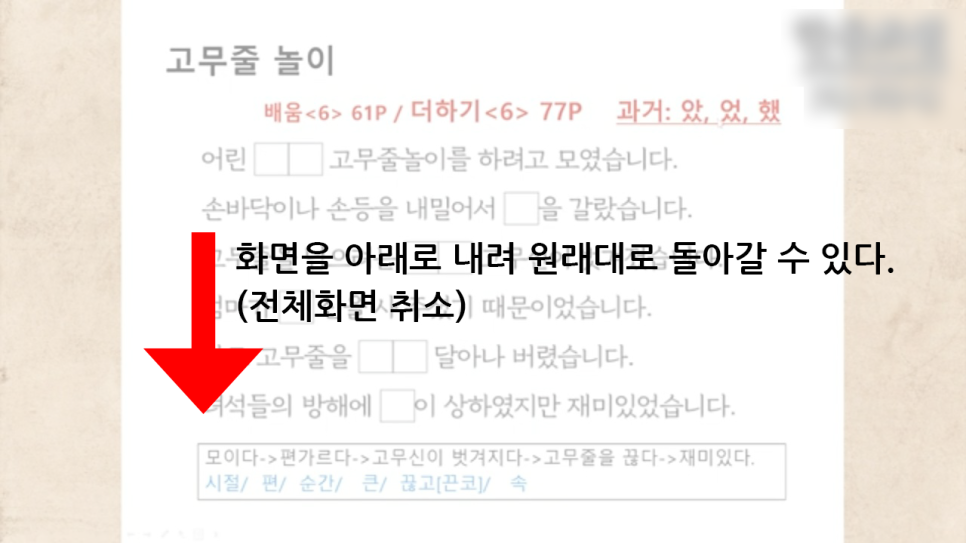
2. 전체화면 시청 중 아래로 내려 원래대로 돌아갈 수 있다.
- 화면을 터치하여 우측 하단에 원래대로 버튼을 눌러 전체화면을 취소할 수 있다.728x90반응형'스마트폰 기초활용 > 분야별 어플활용' 카테고리의 다른 글
유튜브 알림 설정 및 검색 기록 관리 등 (0) 2021.07.16 유튜브 앱 하단 메뉴(인기동영상 / 구독 / 동영상 업로드하기 등) (0) 2021.07.16 유튜브 메뉴와 알고리즘, 로그인(구글계정) (0) 2021.07.16 지도앱으로 주변 검색하기 (0) 2021.07.11 네이버 지도앱으로 길찾기 (0) 2021.07.11